CAM350中文版是设计领域里一款必不可少的制造分析工具,CAM350功能强大,提供了一个从PCB设计到生产制程的完整流程。CAM350不但可以用来做PCB电路设计,也是可以用来读入GERBER 274-X格式的文件并且加以修改的软件的其中一种,包括做CAM资料、钻孔程式、外形程式、治具测试程式等!下面小编教大家CAM350快捷键大全,希望大家会喜欢。
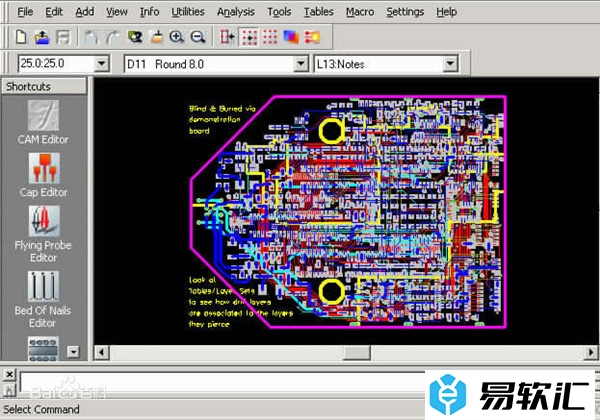
CAM350快捷键:
1、 ALT+F–>N 打开新软件
2、 ALT+F–>O 打开文件(PCB)
3、 ALT+F–>S 保存
4、 ALT+F–>A 另存为
5、 ALT+F–>M 两个文件合并,用作对比用
6、 ALT+F–>I+U 输入GERBER文件
7、 ALT+F–>I+G 分层输入GERBER文件
8、 ALT+F–>E+G 与输入文件相反,即输出相应的文件
9、 ALT+F–>I+R 输入钻带
10、ALT+F–>E+R 输出钻带
11、ALT+F–>I+M 输入锣带
12、ALT+F–>E+M 输出锣带
13、ALT+F–>P+P 打印
14、ALT+E–>L+S 加大字体
15、ALT+E–>M 移动
16、ALT+E–>D 删除
17、ALT+E–>I 作镜HORIZONTAL
18、 ALT+E–>L+A 增加层,打开另外一层
19、 ALT+E–>A 增加顶点
20、 ALT+E–>C 拷贝
21、 ALT+E–>R 旋转
22、 ALT+E–>E 删除顶点
23、 ALT+E–>G 删除某一段,某一节
24、 ALT+E–>L+L 相对点对位
25、 ALT+E–>L+R 删除层,移开层
26、 ALT+E–>L+O 重新排序
27、 ALT+E–>H+D 改变线粗(改变D码的大小)
28、 ALT+E–>H+T+T 改变字体
29、 ALT+E–>H+I 合并钻孔
30、 ALT+E–>H+E+L/+W 打散/恢复
31、 ALT+E–>H+E+P 打散输入的钻孔,锣带资料
32、 ALT+E–>H+S 打散弧度
33、 ALT+E–>H+O+D 定零点
34、 ALT+E–>T+L 隔开删除,删除指定部分
35、 ALT+E–>J 连接线,使之成为一个整体
36、 ALT+E–>V 拖动(成弧度)即任意点
37、 ALT+E–>E 删除最高点(角度处)
38、 ALT+A–>F 加实心圆,即加焊盘
39、 ALT+A–>L 画线
40、 ALT+A–>R 画矩形
41、 ALT+A–>P 自动填充
42、 ALT+A–>X 书写,写文字
43、 ALT+A–>A+C 画实心圆,即两点定圆
44、 ALT+A–>A+2 两点定弧
45、 ALT+A–>A+3 三点定弧
46、 ALT+A–>W 加金属丝18、
47、 ALT+I–>R+D 查看线守宽,层D码组成部分
48、 ALT+I–>R+R/N 查看钻孔资料/记D码
49、 ALT+I–>R+N 查看网表资料
50、 ALT+I–>S 查看状况
51、 ALT+U–>C D码定义把某种图形定义一个D码
52、 ALT+U–>D+A 自动转换
53、 ALT+U–>D+I D码转换(把某种复杂图形转换为焊盘)
54、 ALT+U–>N 连网(一般连网这后做DRC后才可显示检测资料)
55、 ALT+U–>L+R 切除独立的焊盘
56、 ALT+U–>L+I 切除多余的焊盘
57、 ALT+U–>I+T 钻孔编辑表—复制到外形层
58、 ALT+U–>I+R 优化钻孔
59、 ALT+U–>I+A 添加钻孔
60、 ALT+U–>I+G 转为钻孔
61、 ALT+N–>R 做DRC(帮助检查线距、线宽等)
62、 ALT+T–>A 输入D码大小,D码表
63、 ALT+T–>L层表,定义层的性质,名称
64、 ALT+S–>U 公,英制转换
65、 ALT+S–>T 字体设置
66、 ALT+S–>O 察看设置
67、 ALT+S–>A打散时的弧度设置
68、 ALT+N–>O测铜面积(参数选择为1mil,一般需连网之后再进行测量
69、 ALT+I–>M+P 测量距离
以上介绍的内容就是关于CAM350快捷键大全,不知道大家学会了没有,如果你也遇到了这样的问题的话可以按照小编的方法自己尝试一下,希望可以帮助大家解决问题,谢谢!!!!想要了解更多的软件教程请关注易软汇~~~






